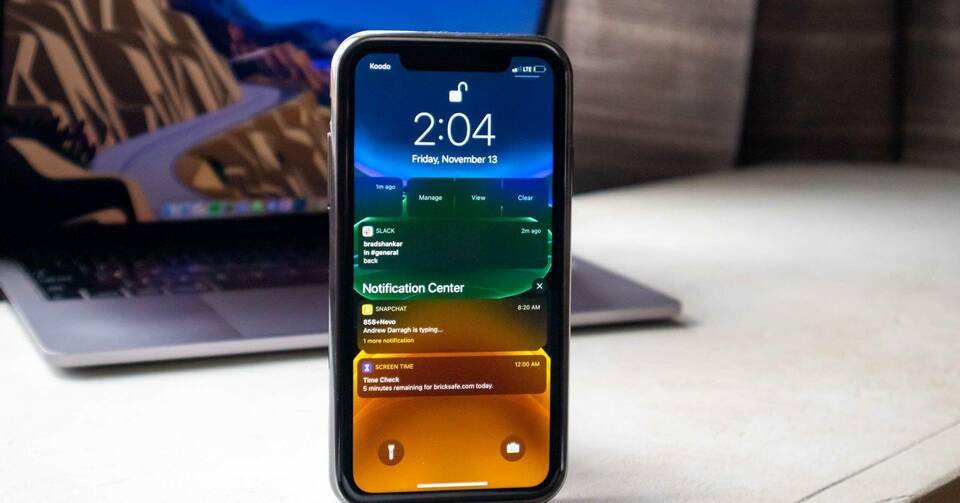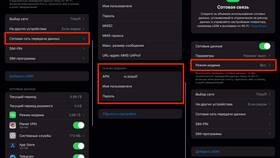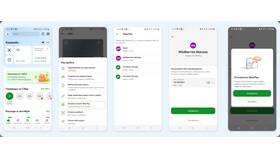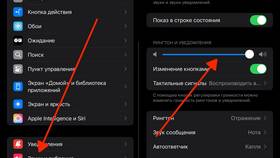Настройка уведомлений позволяет контролировать поступающую информацию и оптимизировать работу с мобильным устройством. Рассмотрим процесс настройки для различных операционных систем.
Содержание
Настройка уведомлений на Android
| Действие | Инструкция |
| Доступ к настройкам | Настройки → Уведомления → Дополнительные настройки |
| Управление приложениями | Выберите приложение → Настройки уведомлений |
| Типы уведомлений | Звук, вибрация, всплывающие окна, индикаторы |
Настройка уведомлений на iOS
- Откройте Настройки
- Перейдите в раздел "Уведомления"
- Выберите нужное приложение из списка
- Настройте параметры:
- Разрешить уведомления
- Тип оповещения (баннер, алерт)
- Звук и значок на иконке
Создание пользовательских уведомлений
Использование встроенных инструментов
- Календарь: напоминания о событиях
- Часы: будильники и таймеры
- Заметки: напоминания к записям
Сторонние приложения
| Приложение | Функционал |
| IFTTT | Автоматизированные сценарии |
| Tasker | Продвинутые триггеры |
| Google Keep | Геолокационные напоминания |
Группировка и приоритеты
- Android: настройка каналов уведомлений
- iOS: группировка по приложениям
- Важные уведомления: настройка в "Не беспокоить"
- Отложенный показ: свайп в сторону с настройками
Отключение ненужных уведомлений
- Откройте настройки уведомлений
- Найдите проблемное приложение
- Выберите "Заблокировать" или "Отключить"
- Для системных уведомлений используйте расширенные настройки
Специальные режимы
| Режим | Настройка |
| Не беспокоить | Настройки → Звук → Не беспокоить |
| Автоматические правила | По времени или местоположению |
| Приоритетные контакты | Исключения для важных уведомлений |
Решение проблем
- Нет уведомлений: проверьте настройки батареи и оптимизации
- Задержки: отключите оптимизацию для важных приложений
- Нет звука: проверьте профиль звука и настройки приложения